Le condizioni al contorno definiscono gli input del modello della simulazione. Condizioni come la velocità e la portata volumetrica definiscono la modalità di ingresso (o di uscita) di un fluido nel modello (o dal modello). Altre condizioni, come ad esempio il coefficiente di film e flusso termico, definiscono l'interscambio di energia tra il modello e l'ambiente circostante.
Le condizioni al contorno collegano il modello di simulazione con l'ambiente circostante. Senza di esse, la simulazione non viene definita e in molti casi non può proseguire. È possibile definire la maggior parte delle condizioni al contorno come di stato costante o provvisorio. Le condizioni al contorno di stato costante vengono conservate durante l'intera simulazione. Le condizioni al contorno di stato transitorio variano con il passare del tempo e vengono spesso utilizzate per simulare un evento o un fenomeno ciclico.
Initial conditions are a different type of condition that are active only at the beginning of the simulation. For more about initial conditions, click here.
Boundary Condition Workflow
Per iniziare, attivare l'operazione Condizione al contorno da Imposta(scheda) > Operazioni di impostazione (gruppo) (A) o dalla barra Studio di progettazione (B):
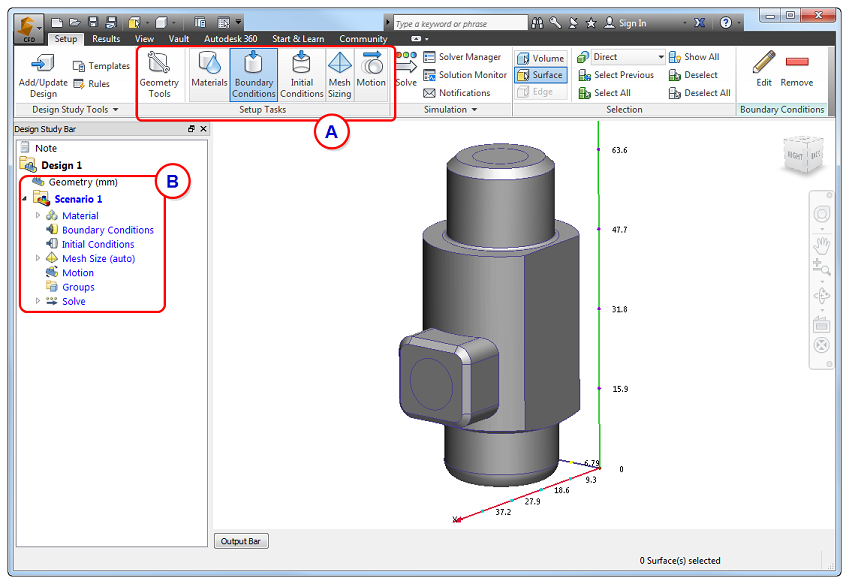
Per lavorare vicino al modello:
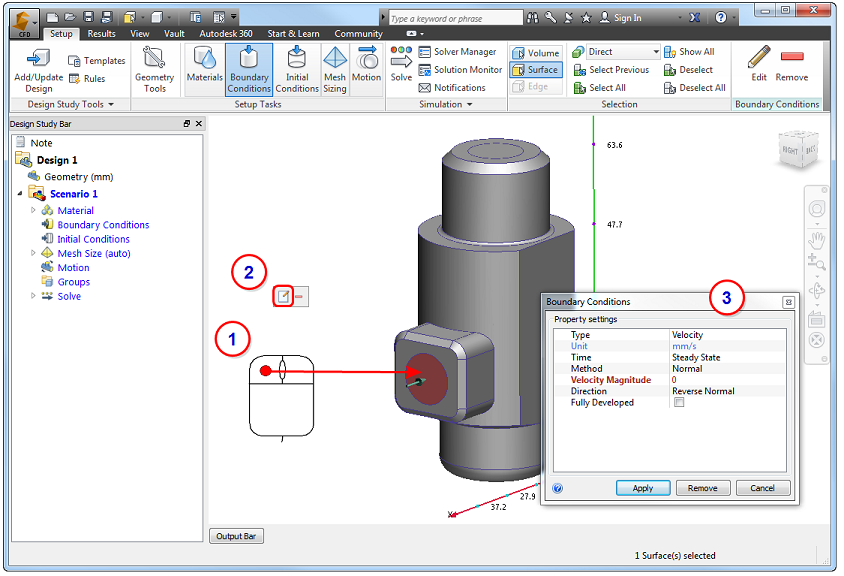
- Fare clic sull'entità del modello (superficie o parte).
- Fare clic sul pulsante Modifica nella barra degli strumenti contestuale.
- Specificare le impostazioni nella finestra di dialogo di modifica rapida Condizioni al contorno.
In alternativa, fare clic con il pulsante destro sull'entità del modello o sul ramo della barra Studio di progettazione, quindi fare clic su Modifica...
Per lavorare lontano dal modello:
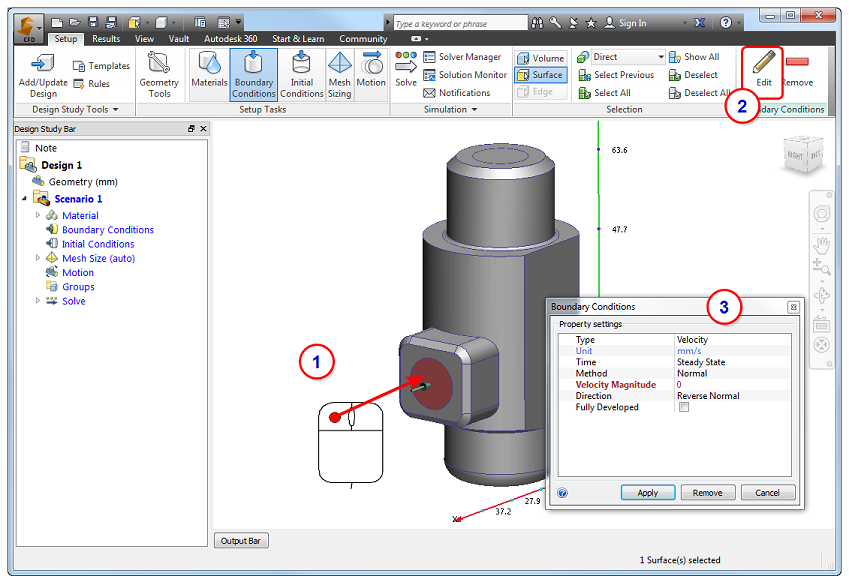
- Fare clic sull'entità del modello (superficie o parte) per selezionarla.
- Fare clic su Modifica nel gruppo contestuale Condizioni al contorno:
- Specificare le impostazioni nella finestra di dialogo di modifica rapida Condizioni al contorno.
Per assegnare la condizione al contorno nella finestra di dialogo di modifica rapida:
- Impostare il Tipo di condizione.
- Impostare le Unità (se applicabile).
- Impostare la variazione temporale(Stazionaria o Transitoria).
- Applicare impostazioni specifiche della condizione quali Normale o Componente per Velocità oppure Statico o Indicatore per Pressione. Modificare la direzione del flusso per velocità, portata volume o portata massa.
- Specificare il valore.
- Fare clic su Applica.
To define and then apply a boundary condition
In alternativa è possibile creare una condizione al contorno prima dell'applicazione sul modello.
- Fare clic su Modifica nel gruppo contestuale Condizioni al contorno. In alternativa, fare clic con il pulsante destro sulla diramazione Condizioni al contorno della barra Studio di progettazione, quindi fare clic su Nuova CC....
- Definire la condizione al contorno nella finestra di dialogo di modifica rapida Condizioni al contorno e fare clic su Applica.
- Trascinare l'impostazione non assegnata dalla barra Studio di progettazione all'entità del modello:
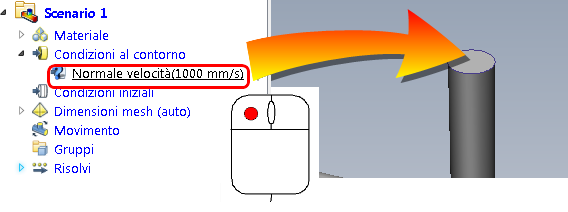
To Remove a Boundary Condition
Metodi per rimuovere una condizione al contorno da un'entità specifica:
- Fare clic su un'entità, quindi sull'icona Rimuovi nella barra degli strumenti contestuale. In questo modo è possibile rimuovere le condizioni nell'ordine in cui sono state applicate.
- Espandere la derivazione Condizione al contorno nella barra Studio di progettazione, fare clic con il pulsante destro del mouse su una determinata condizione e quindi su Rimuovi.
- Selezionare l'entità, quindi fare clic su Modifica nel gruppo contestuale Condizioni al contorno. Nella finestra di dialogo di modifica rapida, impostare il tipo della condizione da eliminare, quindi fare clic su Rimuovi.
Per rimuovere una condizione al contorno da diverse entità:
- Espandere la derivazione Condizione al contorno nella Barra Studio di progettazione.
- Fare clic con il pulsante destro del mouse sulla condizione da rimuovere.
- Fare clic su Rimuovi.
Come eliminare tutte le condizioni al contorno:
- Fare clic con il pulsante destro del mouse sulla diramazione Condizione al contorno della barra Studio di progettazione.
- Fare clic su Rimuovi tutto.
Graphical Indications
Results Legend
A colored stripe is drawn on every entity with an assigned boundary condition. Each boundary condition type has a different color stripe. A legend in the lower left corner of the Graphics window shows this correspondence for the conditions applied to the model:
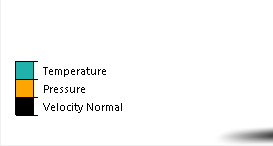
Entities with multiple conditions have multiple stripes.
Design Study Bar
All conditions are listed below the Boundary Conditions branch of the Design Study bar:
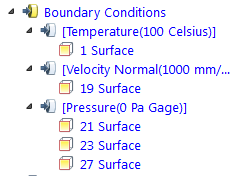
Selection List
To see the conditions applied to a specific entity, enable the Selection list, and select the entity:
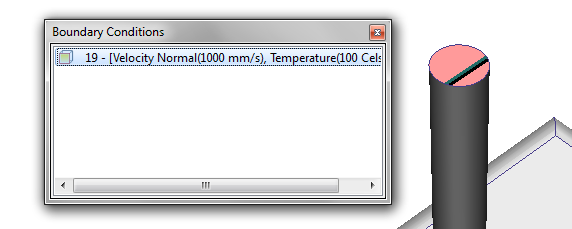
To enable the selection list, click the toggle in the Quick Access toolbar:
